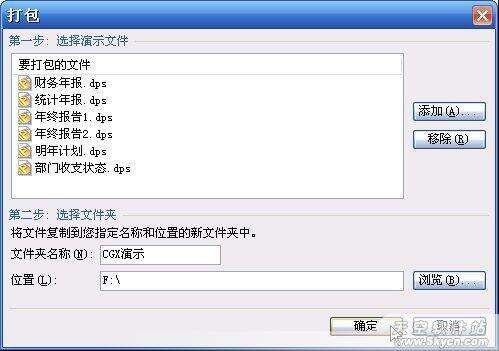WPS演示通过打包实现连续播放文件
办公教程导读
收集整理了【WPS演示通过打包实现连续播放文件】办公软件教程,小编现在分享给大家,供广大互联网技能从业者学习和参考。文章包含695字,纯文字阅读大概需要1分钟。
办公教程内容图文
图1
2.播放
要放映时只要打开F:CGX演示文件夹,双击运行文件夹中的aeoplayer.exe,在 “WPS演示 独立播放器”窗口中单击“全部播放”按钮(图2)即可按顺序播放所有演示文档了。你也可以直接在 “WPS演示 独立播放器”窗口的待播放列表中选择要播放的演示,双击进行播放。放映结束后会再显示“WPS演示 独立播放器”窗口,然后再双击播放另一个演示。这样怎么着也比逐一打开演示文档播放要方便吧。
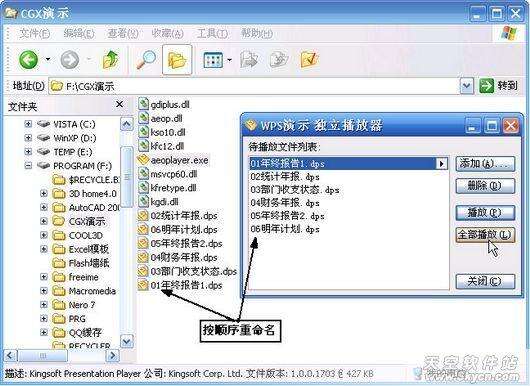
图2
虽然WPS演示的打包播放并没有提供设置放映顺序的功能,但是事实上WPS演示是把文件夹中的所有演示文档按文件名升序排列进行播放。利用这点,我们只要按要播放的顺序对打包文件夹中的所有演示文件进行重命名,在文件名前加上01、02、03……如图2所示,即可让演示文档按我们需要的顺序进行播放了。此外,我们只要把其它演示文档直接复制粘贴到打包的文件夹中,就能让该演示出现在打包播放器的列表中。
办公教程总结
以上是为您收集整理的【WPS演示通过打包实现连续播放文件】办公软件教程的全部内容,希望文章能够帮你了解办公软件教程WPS演示通过打包实现连续播放文件。
如果觉得办公软件教程内容还不错,欢迎将网站推荐给好友。